Prestel KB-IP10 Android سسٽم نيٽورڪ ٽچ ڪي بورڊ يوزر مينوئل

خلاصو
Android سسٽم نيٽ ورڪ ٽچ ڪيبورڊ جو هڪ نئون نسل آهي. 10.1 انچ
capacitive ٽچ اسڪرين، سادي ۽ دوستانه UI ڊيزائن. حقيقي وقت اڳview ٿي سگهي ٿو
ڪيبورڊ ٽچ اسڪرين تي چالو ڪيو ويو، ۽ تصوير کي ٻاهرئين طرف پيش ڪري سگهجي ٿو
HDMI ذريعي ڏيکاريو. انٽرفيس. سپورٽ H.265 سنگل چينل 4K@60fps؛ H. 264 چار رستو 1080P@60fps ;16 رستا 720P@30fps ڊيڪوڊنگ، 4-dimensional ڪنٽرول راڪر بال مشين PTZ ڪنٽرول لاءِ استعمال ڪيو ويندو آهي جلدي ٽارگيٽ کي ڳولڻ لاءِ. اهو انهن هنڌن تي لاڳو ڪري سگهجي ٿو جتي گهڻن نيٽ ورڪ بال مشينون نصب ٿيل آهن، جهڙوڪ گهٽيون، اسڪول، اسپتالون، هوٽلون،
رهائشي علائقن، ڪارخانن، ورڪشاپون، وغيره، نيٽ ورڪ ڪيمرا (IPC) جو متحد ڪنٽرول حاصل ڪرڻ لاءِ LAN ۾ onvif پروٽوڪول کي سپورٽ ڪري ٿو، ۽ اسان جي خانگي HTTP پروٽوڪول کي سپورٽ ڪري ٿو.
هلندڙ وقت جو ماحول
سافٽ ويئر ماحول: Android 11
لاگ ان انٽرفيس
APP شروعاتي انٽرفيس کوليو، تصوير 1 ۾ ڏيکاريل لاگ ان انٽرفيس ظاهر ٿئي ٿو، اڪائونٽ پاسورڊ داخل ڪريو، ۽ لاگ ان تي ڪلڪ ڪريو. صارف جو نالو منتظم آھي، ۽ ڊفالٽ ابتدائي صارف پاسورڊ منتظم آھي. تفصيل لاءِ تصوير 1 ڏسو
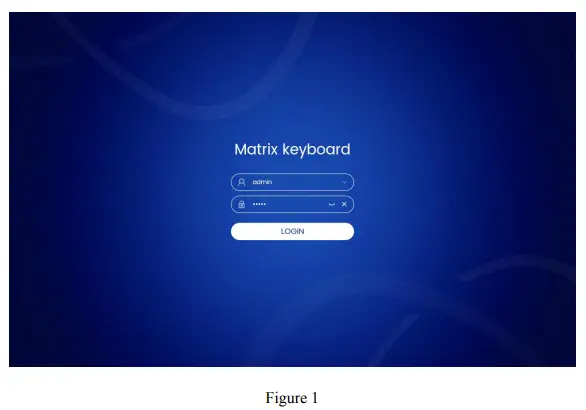
صارف پاسورڊ بار جي ساڄي پاسي واري بٽڻ تي ڪلڪ ڪري سگھي ٿو پاسورڊ کي ڊسپلي ڪرڻ يا لڪائڻ ۽ پاسورڊ صاف ڪرڻ لاء؛
صارف لاگ ان ٿيڻ لاءِ تاريخي لاگ ان رڪارڊ اڪائونٽ چونڊڻ لاءِ صارف بار جي ساڄي پاسي واري بٽڻ تي ڪلڪ ڪري سگھي ٿو.
گھر جي انٽرفيس
ڪلڪ ڪريو يوزر لاگ ان مين انٽرفيس داخل ڪرڻ لاءِ. ھوم پيج ماڊل ڊفالٽ طور ڏيکاريو ويندو آھي، ۽ ھيٺيون انٽرفيس ڏيکاريو ويندو آھي، خاص طور تي 【PTZ Mode】、【TVWall】、【AI پليٽ فارم】、【Setting】、【EXIT】. تفصيل لاءِ شڪل 2 ڏسو
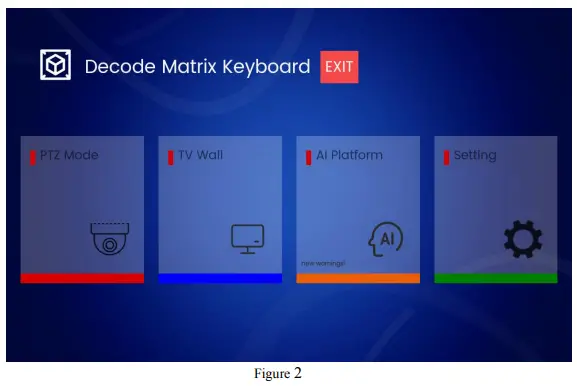
مکيه فنڪشنل ماڊلز جو تعارف
PTZ موڊ ماڊل
[PTZ موڊ] فنڪشن ماڊل بنيادي طور تي استعمال ڪيو ويندو آهي اڳview ۽ ڪنٽرول ڪيمرا LAN سان جڙيل آهن، بشمول ونڊو آپريشنز جهڙوڪ [Play]، [Pause]، [Stop]، [Photo]،
[رڪارڊ]، [وضاحت]، [آڊيو]، [پريس سيٽ]، [PTZ]، [منظر]، [ڪشش]، [رنگ]، [چينل]،
[WebGUI]، [AI ماڊل]، وغيره؛ ٽي وي وال آپريشنز شامل آهن [Unbind], [Specs], [Save],
[HDMI سيٽ]، [UART]، [سيٽنگ]، [ري سيٽ]، [لاڪ] ۽ [مدد]. تفصيل لاءِ شڪل 3-10 ڏسو.
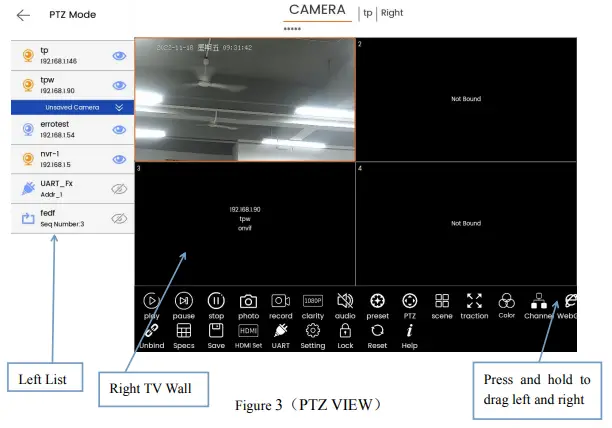
کاٻي لسٽ
IPC، NVR، گول رابن ريسورس، سيريل پورٽ ڊيوائس، ڪئميرا آئڪن (پهريون) نمائندگي ڪري ٿو NVR يا IPC ڊيوائس، سيريل پورٽ آئڪن (پنجون) نمائندگي ڪري ٿو سيريل پورٽ پروٽوڪول ڊيوائس، ۽ گول رابن آئڪن (ڇھون) نمائندگي ڪري ٿو گول رابن وسيلن جي. ؛
ساڄي ٽي وي وال
ٽي وي ديوار ونڊو انٽرفيس؛
ٽي وي ڀت جي پابند ۽ چونڊ
- کاٻي ڪيمرا کي ڇڪيو ۽ ان کي ساڄي ونڊو سان ڳنڍيو؛
- ڪئميرا چونڊيو ۽ هيٺئين ساڄي ڪنڊ ۾ لاڳاپيل ڪئميرا ڪنٽرول بٽڻ تي ڪلڪ ڪريو؛
ٽي وي وال ڪنٽرول
- ونڊو مان وڊيو ماخذ کي بند ڪريو؛
- [Specs] (Specification) ٽي وي وال ونڊوز جو تعداد مٽايو، جنهن ۾ 1 * 1، 2 * 2 ۽ 3 * ڊفالٽ آهي 2 * 2؛
- [محفوظ ڪريو] وڊيو ماخذ ۽ ونڊو جي وچ ۾ پابند رشتي کي مستقل طور تي محفوظ ڪريو، ۽ ڊوائيس بند ٿيڻ ۽ ٻيهر شروع ٿيڻ کان پوءِ پاڻمرادو ڳنڍيل هوندو؛
- [HDMI سيٽ] موجوده ٽي وي وال يا ونڊو HDMI انٽرفيس ذريعي پيش ڪيو ويو آهي، جيئن تصوير 4 ۾ ڏيکاريل آهي، ۽ شڪل 5 ڏيکاري ٿو اڳview جي HDMI ڊسپلي؛
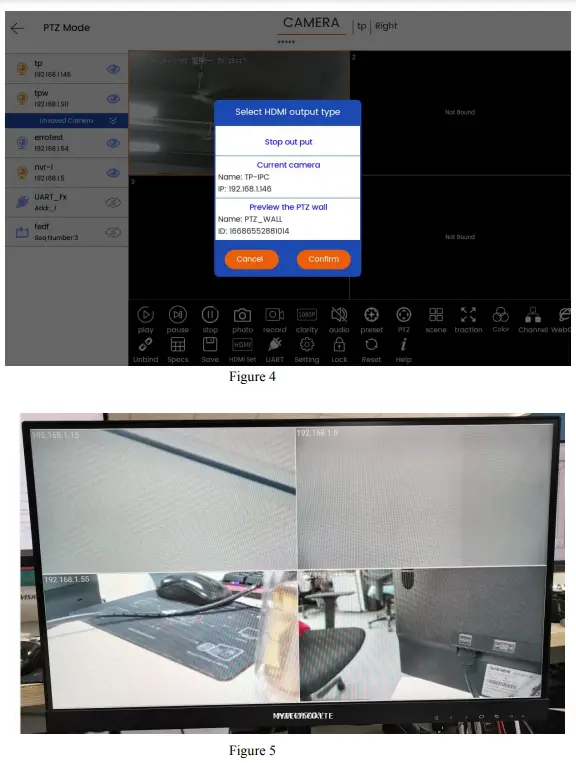
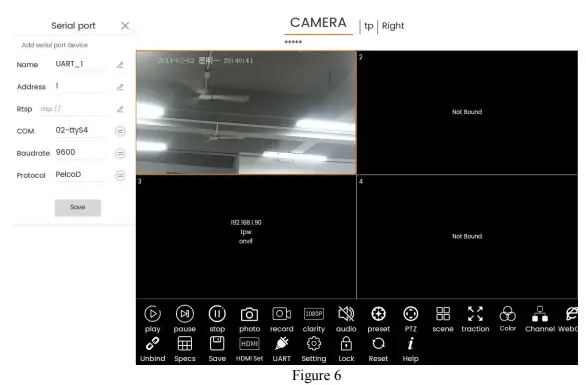
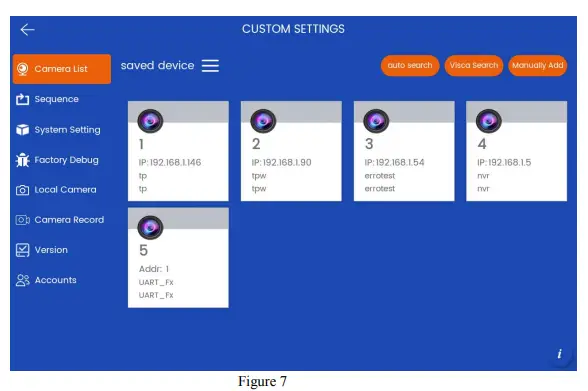
- [ري سيٽ] موجوده ٽي وي وال تي محفوظ ڪيل ڊيٽا کي هڪ ڀيرو بحال ڪريو؛
- [لاڪ] پروگرام اسڪرين جي حفاظت واري حالت ۾ داخل ٿئي ٿو، ۽ صرف ڊگھي پريس ۽ انلاڪ ڪرڻ کان پوء هلائي سگھجي ٿو، پر HDMI اسڪرين پروجئشن متاثر نه ٿيندو؛
ٽي وي ديوار ونڊو ڪنٽرول
پهرين، صارف کي ونڊو سان لاڳاپيل آپريشن بٽڻ ڏسڻ لاءِ ونڊو کي بائنڊ ڪرڻ ۽ چونڊڻ جي ضرورت آهي، جيئن تصوير 3 ۾ ڏيکاريل آهي، جنهن جو مطلب آهي ته ونڊو نمبر 1 سان مٿي کاٻي ڪنڊ ۾ پابند ۽ چونڊيو ويو آهي.
- [Play] چونڊيو ونڊو جي وڊيو اسڪرين کي هلايو. ڪئميرا RTSP پروٽوڪول کي سپورٽ ڪرڻ جي ضرورت آهي؛
- [Pause] پلے بیک کي روڪيو، اسڪرين کي روڪيو ويندو ۽ بند نه ڪيو ويندو؛
- [اسٽاپ] کيڏڻ بند ڪريو ۽ اسڪرين بند ٿي ويندي؛
- [فوٽو] موجوده ونڊو اسڪرين جي تصوير وٺو ۽ ان کي مقامي طور تي محفوظ ڪريو. ونڊو وڊيو صرف ان وقت وٺي سگهجي ٿي جڏهن اها هلندي هجي يا روڪيل هجي.
- [record] موجوده ونڊو اسڪرين کي رڪارڊ ڪريو ۽ ان کي محفوظ ڪريو ونڊو وڊيو کي راند جي حالت ۾ هجڻ جي ضرورت آهي رڪارڊ ڪري سگهجي ٿو.
- [وضاحت] (قرارداد) ڪوڊ اسٽريم، مين ڪوڊ اسٽريم (HD)، سب ڪوڊ اسٽريم (SD) کي هلائڻ لاءِ موجوده ونڊو اسڪرين کي مٽايو؛
- [آڊيو] موجوده ونڊو ۾ وڊيو آواز کي آن يا بند ڪرڻ لاءِ، ڪي بورڊ هارڊويئر کي لازمي طور تي آڊيو ان پٽ کي سپورٽ ڪرڻ گهرجي. RTSP وڊيو ماخذ آڊيو فارميٽ تي مشتمل آهي (ACC, MP3)؛
- [پري سيٽ] موجوده ونڊو جي ڊوائيس جي اڳئين سيٽ معلومات کي تبديل ڪريو، ۽ شامل ڪرڻ، حذف ڪرڻ، ۽ ڪالنگ آپريشن کي سپورٽ ڪريو، جيئن تصوير 8 ۾ ڏيکاريل آهي؛
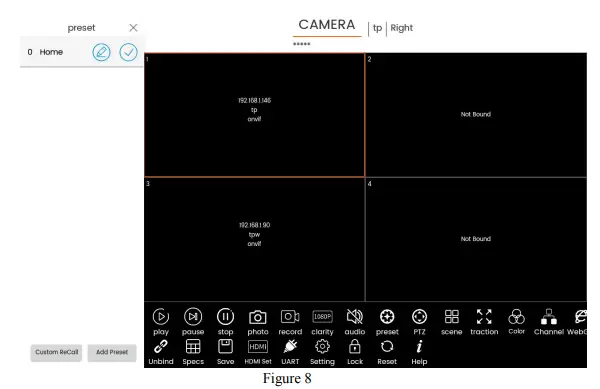
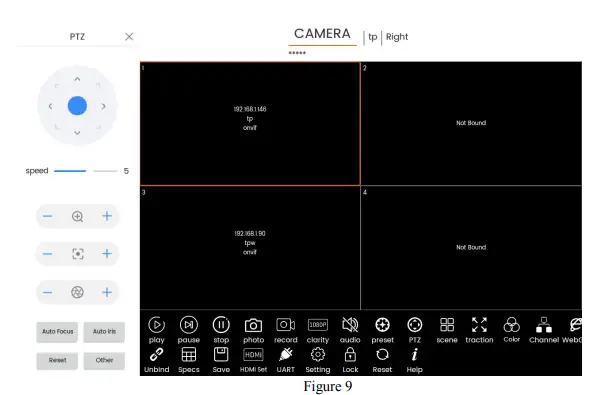
منظر] موجوده ونڊو ڊوائيس منظرنامي جي معلومات کي تبديل ڪريو، ۽ شامل ڪرڻ، حذف ڪرڻ، ڪال ڪرڻ، وغيره جي مدد ڪريو؛
[traction] (مڪمل اسڪرين) موجوده ونڊو مڪمل اسڪرين (سڄي ٽي وي وال) کي هلائي ٿي، ۽ مڪمل اسڪرين ۽ بحالي کي سپورٽ ڪري ٿي، جيئن تصوير 10 ۾ ڏيکاريل آهي؛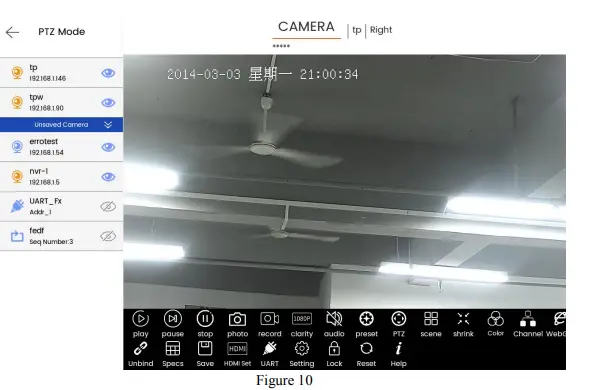
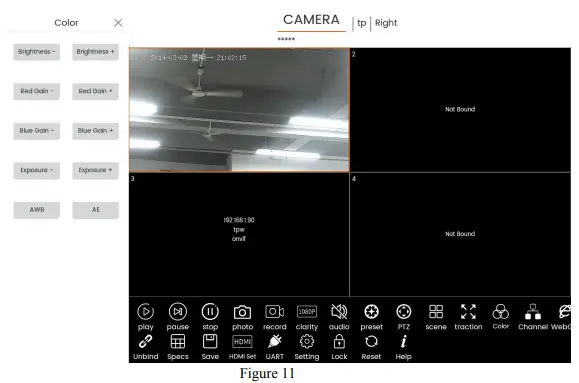
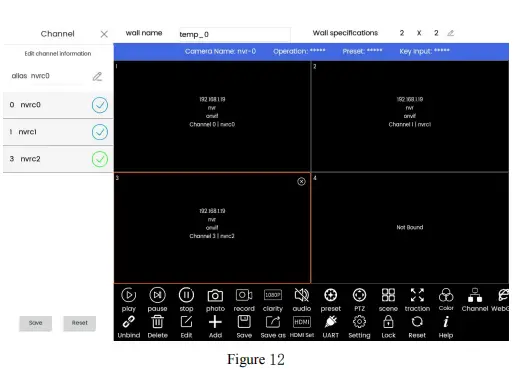
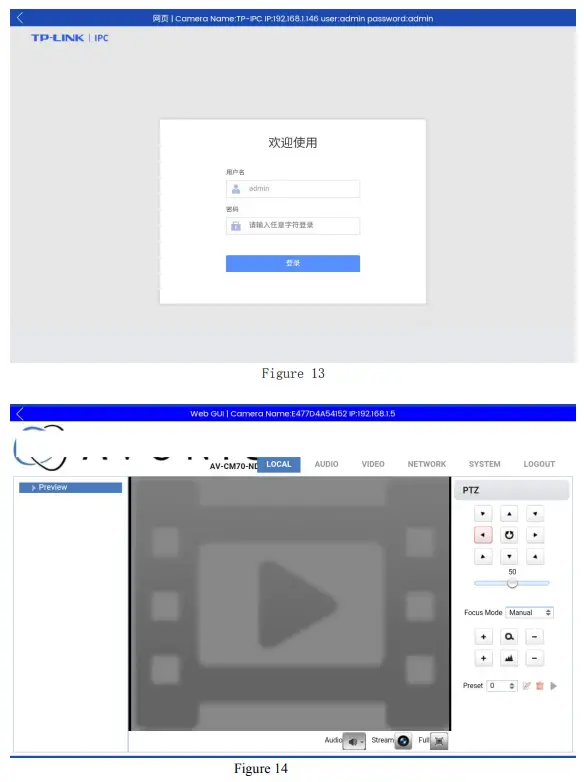
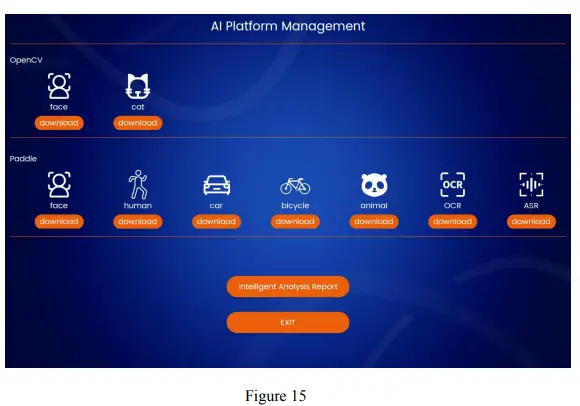
ٽي وي وال ماڊل
[ٽي وي وال] فنڪشن ماڊل خاص طور تي ٽي وي وال کي ايڊٽ ڪرڻ لاءِ استعمال ڪيو ويندو آهي. [PTZ موڊ] جي بنياد تي، ٽي وي وال کي شامل ڪرڻ، بچائڻ، ايڊٽ ڪرڻ ۽ سوئچ ڪرڻ جا ڪم شامل ڪيا ويا آھن. [HDMI سيٽنگ] آئٽم پڻ اسڪرين پروجئشن لاءِ مختلف ٽي وي والز کي چونڊڻ جي صلاحيت شامل ڪري ٿو. ٻيون آپريشنون ساڳيون آهن جيئن [PTZ موڊ]، جيئن تصوير 16 ۾ ڏيکاريل آهي؛
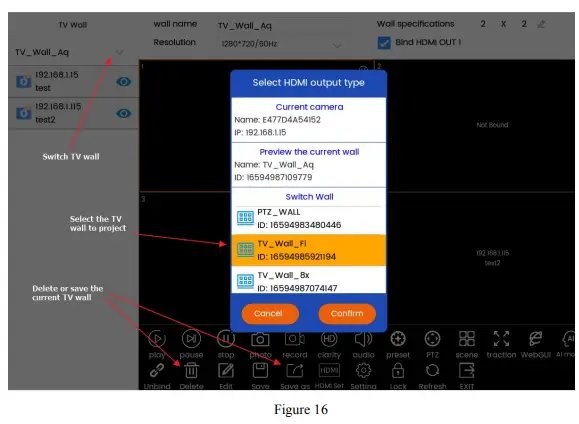
سيٽنگ ماڊل
[سيٽنگ] فنڪشن ماڊل شامل آهن [ڪئميرا لسٽ]، [ترتيب]، [سسٽم سيٽنگ]، [فیکٹري ڊيبگ]، [مقامي ڪئميرا]، [ڪئميرا رڪارڊ]، [نسخ]، [اڪائونٽ]، جيئن تصوير 17 ۾ ڏيکاريل آهي؛
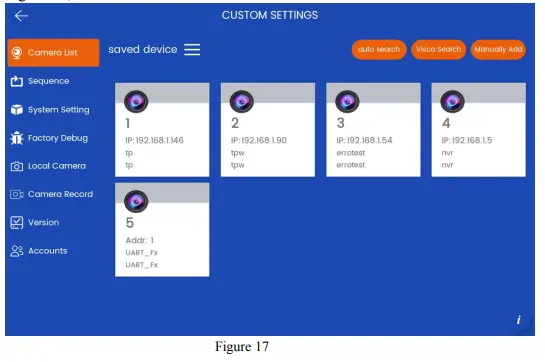
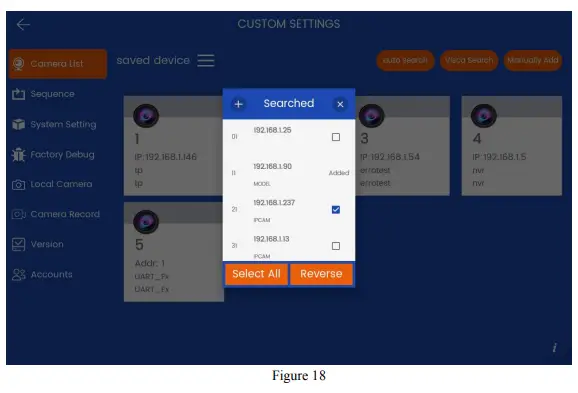
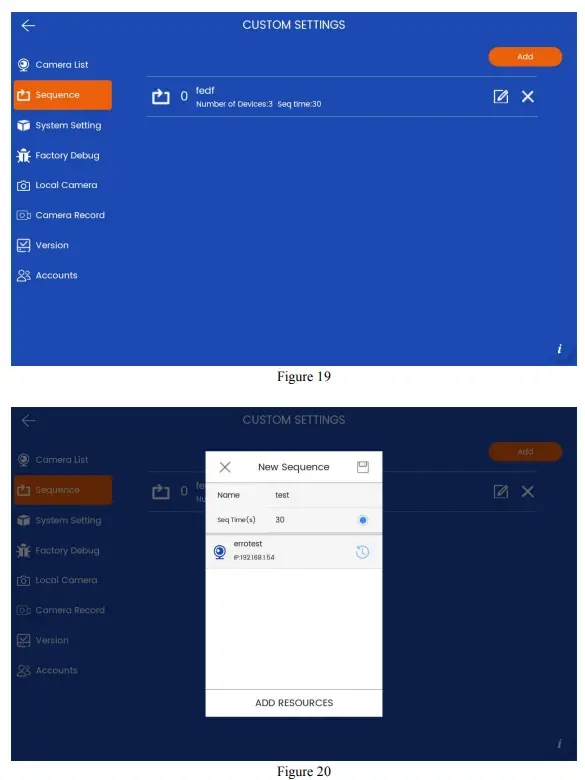
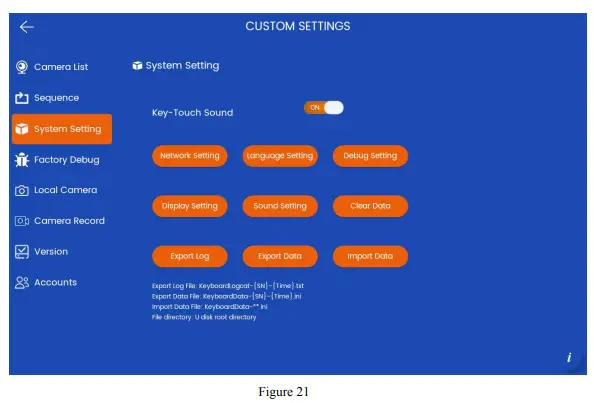
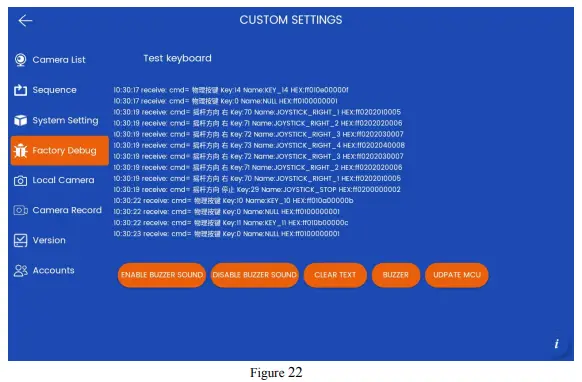
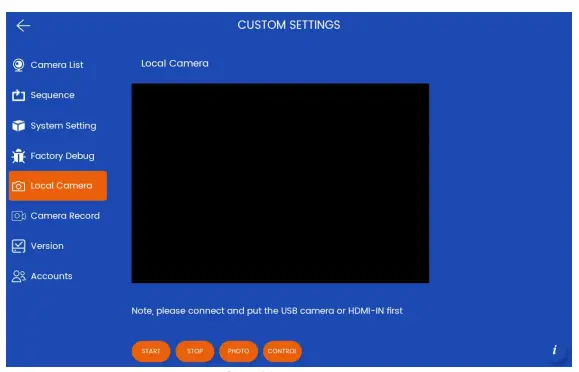
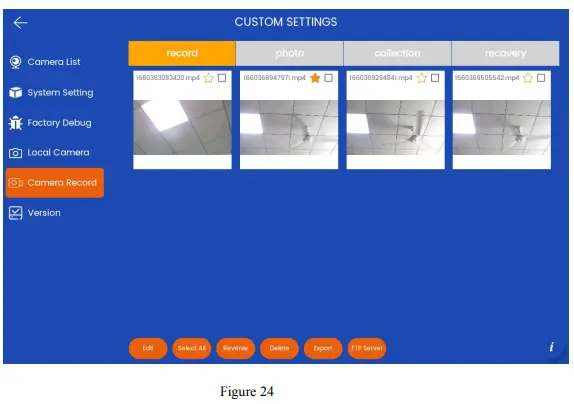
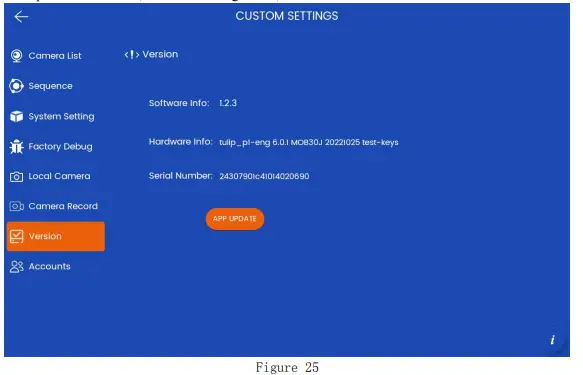
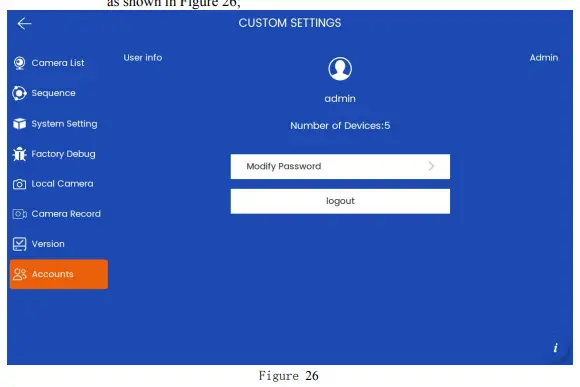
AI پليٽ فارم
[AI پليٽ فارم] فنڪشن ماڊل ٻن قسمن جي الگورتھم ماڊل کي سپورٽ ڪري ٿو، بشمول [OpenCV] ۽ [Paddle]. هي فنڪشن اڃا تائين جاچ ۾ آهيtage. تفصيل لاءِ تصوير 27 ڏسو.
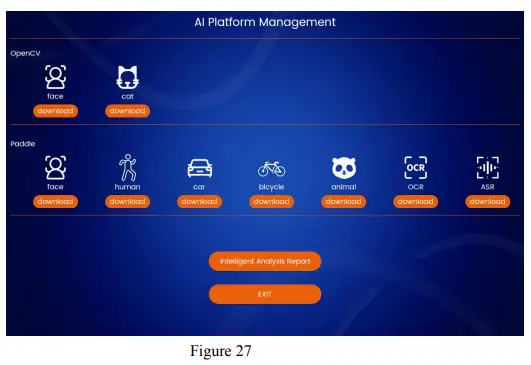
نڪرڻ
استعمال ڪندڙ کي ڪلڪ ڪري سگهو ٿا [EXIT] مين انٽرفيس تي ايپليڪيشن مان نڪرڻ لاءِ.
هن دستور بابت وڌيڪ پڙهو ۽ PDF ڊائون لوڊ ڪريو:
دستاويز / وسيلا
 |
Prestel KB-IP10 Android سسٽم نيٽورڪ ٽچ ڪي بورڊ [pdf] استعمال ڪندڙ دستياب KB-IP10, KB-IP10 Android سسٽم نيٽورڪ ٽچ ڪي بورڊ, Android سسٽم نيٽورڪ ٽچ ڪي بورڊ, نيٽ ورڪ ٽچ ڪي بورڊ, ٽچ ڪي بورڊ |